创建CentOS根分区需先确定磁盘,再用fdisk或parted分区,接着格式化为ext4或xfs文件系统,最后挂载至/目录。
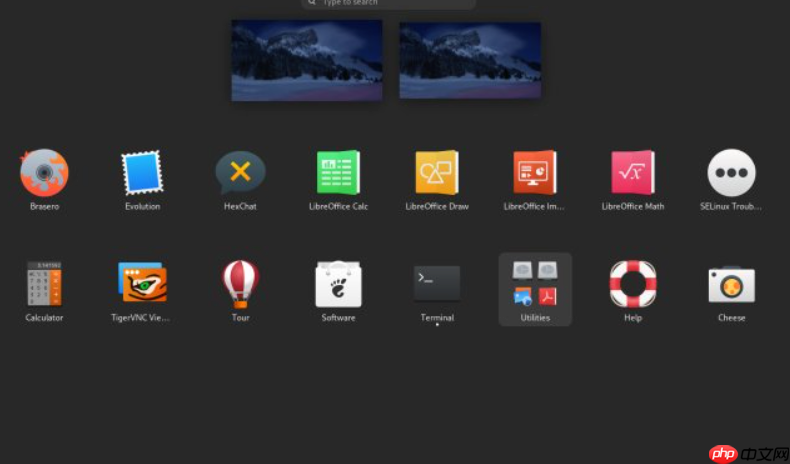
创建CentOS的根分区,本质上就是为你的操作系统划定一块“地盘”,让它知道自己的家在哪里。这通常涉及到选择一块物理磁盘或逻辑卷,然后用像
fdisk
parted
mkfs
ext4
xfs
/
谈到在CentOS上创建根分区,我们通常有两种主要场景:全新安装时由安装程序引导,或者在现有系统上添加新磁盘并手动配置。我个人更倾向于在安装时就规划好,但手动操作的灵活性也让我着迷。
假设我们正在处理一块全新的硬盘(例如
/dev/sdb
识别目标磁盘: 在Linux系统里,第一步总是确认你在操作哪块磁盘。一个不小心,可能就格式化了错误的数据盘。我通常会用
lsblk
fdisk -l
lsblk fdisk -l
找到你的目标磁盘,比如
/dev/sdb
分区磁盘: 这里有两种主流工具:
fdisk
parted
parted
fdisk
sudo fdisk /dev/sdb
进入
fdisk
n
以上就是CentOS怎么创建根分区_CentOS磁盘分区与根目录设置教程的详细内容,更多请关注php中文网其它相关文章!

每个人都需要一台速度更快、更稳定的 PC。随着时间的推移,垃圾文件、旧注册表数据和不必要的后台进程会占用资源并降低性能。幸运的是,许多工具可以让 Windows 保持平稳运行。

Copyright 2014-2025 https://www.php.cn/ All Rights Reserved | php.cn | 湘ICP备2023035733号